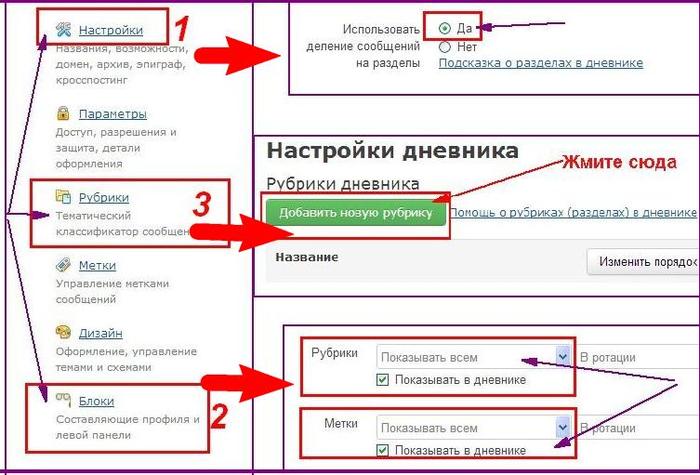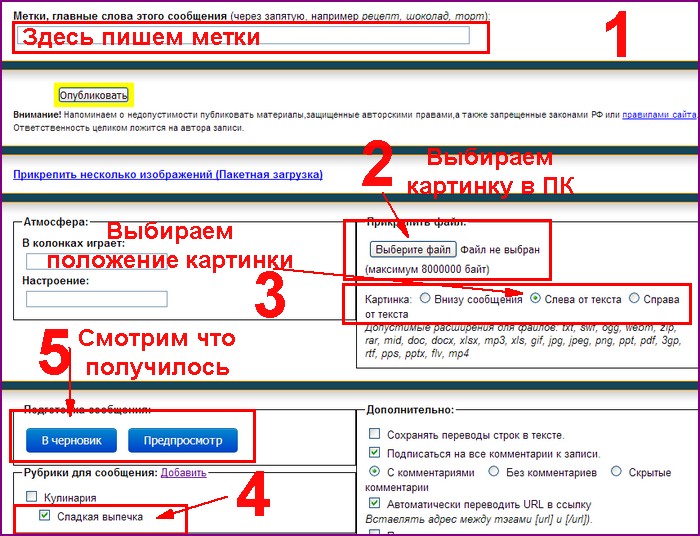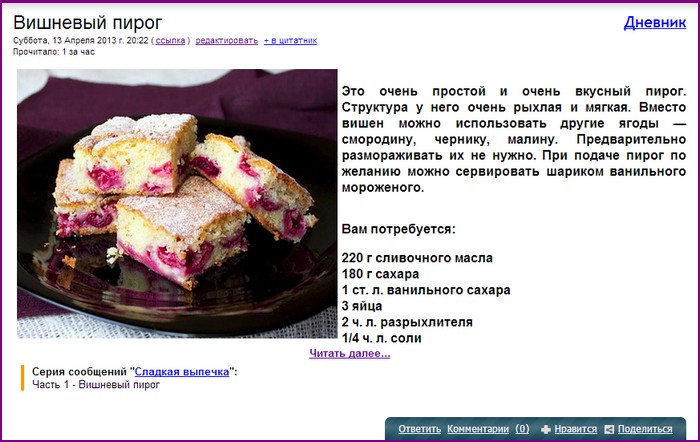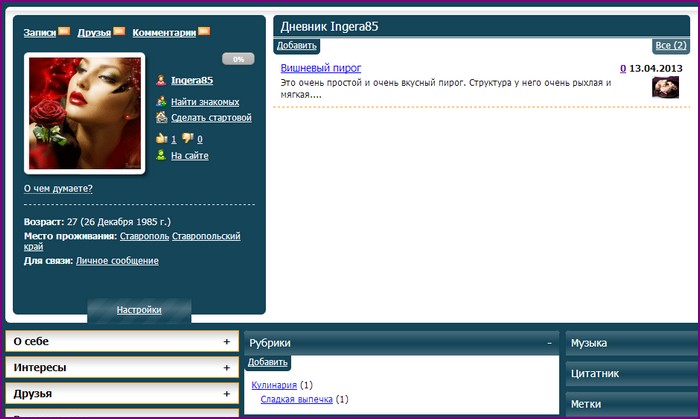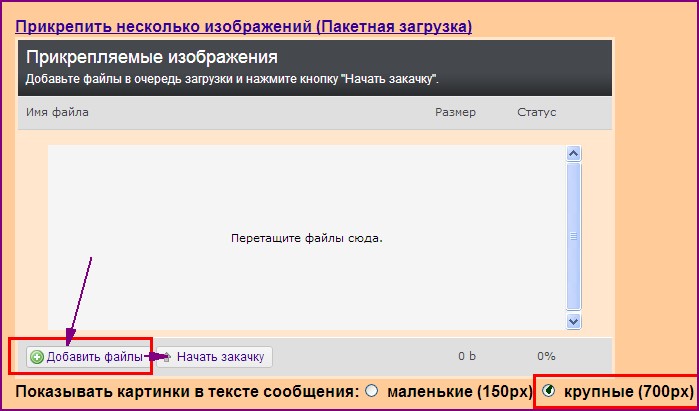-Музыка
- Salvatore Adamo - Tombe la neige
- Слушали: 93604 Комментарии: 0
- Владимир Высоцкий - Частушки
- Слушали: 1802 Комментарии: 0
- A Pistol For Ringo (Una Pistola Per Ringo), Эннио Морриконе
- Слушали: 477 Комментарии: 0
- Дидюля "Водопад"
- Слушали: 2767 Комментарии: 0
- Очень красивая мелодия
- Слушали: 285438 Комментарии: 0
-Рубрики
- ИНТЕРЕСНОЕ (692)
- Притчи, легенды, предания, мудрость жизни (105)
- Факты (24)
- Россия (24)
- Политика (8)
- ИНТЕРНЕТ (569)
- компьютер (315)
- Для дневника/мои уроки (269)
- Полезности.Ли.ру (174)
- Нужные сайты (146)
- Бизнес (48)
- Интернет-предложения (17)
- Семья (439)
- Дети (178)
- САМОРАЗВИТИЕ (131)
- Личные отношения (87)
- Детская страничка (48)
- Сексуальные отношения (27)
- Любовь (18)
- ЮМОР (276)
- Котики, котоматрицы (133)
- Приколы (28)
- Анекдоты (7)
- ЭЗОТЕРИКА (265)
- МАГИЯ (75)
- Заговоры (43)
- Приметы (33)
- Гадание (16)
- Медитация (14)
- Фэн-шуй (14)
- Нумерология (13)
- Формирование своего будущего (11)
- Аюверда (7)
- Афоризмы, фразы, цитаты (264)
- Мудрые мысли (56)
- Позитивные высказывания (51)
- Грамматика (27)
- Книги (14)
- Скороговорки (5)
- АСТРОЛОГИЯ (206)
- Неопознанное (16)
- Лунный календарь (12)
- ЧАС АНГЕЛА (11)
- ЖЕНЩИНА (201)
- О женщинах (56)
- Для мужчин (10)
- Гигиена (7)
- Только для женщин (109)
- Артисты (144)
- Чтобы помнили (32)
- ФИЛОСОФИЯ, ПСИХОЛОГИЯ (135)
- Гипноз (2)
- мода (125)
- Украшения (34)
- ПРАВОСЛАВИЕ (109)
- Религия (38)
- Праздники (29)
- РОЖДЕСТВО (16)
- Крещение (2)
- Живопись (80)
- Батик (3)
- Декупаж (10)
- ДИЗАЙН (99)
- ЖЗЛ (77)
- Краткие истории (26)
- Животные (194)
- Природа (26)
- Птицы (22)
- Подводный мир (19)
- Здоровье (2719)
- Советы (276)
- Лечебные травы (258)
- Полезное (254)
- Гимнастика (202)
- Лечебное питание (183)
- Диеты (173)
- Гомеопатия (156)
- Мази, настойки, бальзамы (143)
- Суставы и позвоночник (133)
- Очищение (89)
- Витамины (59)
- Массаж (58)
- Сосуды (39)
- Грипп, ангина (34)
- Зрение (31)
- Иммунитет (26)
- Акупунктура (24)
- Сердце (24)
- Онкология (22)
- Головная боль (21)
- Печень (19)
- Давление (19)
- Память (18)
- фитотерапия (18)
- Артроз, артрит (17)
- Грибок (16)
- Первая помощь (15)
- Диабет (14)
- Заболевания сердца и сосудов (14)
- Как бросить курить (14)
- Бани (11)
- Щитовидная железа (9)
- Паразиты (8)
- Гинекология (7)
- Хронические заболевания (4)
- Псориаз, экзема (2)
- Иридодиагностика (2)
- Лечебные диеты (18)
- Народные рецепты (631)
- Искусство (253)
- Художники (150)
- АРТ (16)
- Шедевры и таланты (14)
- Скульптуры (12)
- Камни (11)
- Акварель (8)
- Творчество (6)
- Антиквариат (4)
- Импрессионисты (3)
- Классика пин-апа (2)
- Натюрмотры (2)
- ИСТОРИЯ (186)
- Русь, древности (25)
- ДИНАСТИЯ РОМАНОВЫХ (18)
- Выставки (3)
- Трубецкие (1)
- ИТАЛИЯ (244)
- Итальянская кухня (136)
- Искусство Италии (21)
- КИНО, ФИЛЬМЫ (343)
- Мультфильмы (8)
- TV онлайн (4)
- Радио (4)
- Видео (212)
- КРАСОТА (807)
- Уход за лицом (282)
- Уход за волосами (114)
- Омоложение (105)
- Кожа (67)
- Уход за руками (44)
- Макияж (44)
- Уход за ногами (38)
- Гимнастики для мышц лица (34)
- Танцы, бег, гимнастика (32)
- Секреты красоты (88)
- КУЛИНАРИЯ (3239)
- Выпечка (476)
- Закуски (271)
- Блюда с овощами (140)
- Супы (119)
- Кулинарные советы (113)
- Сладости (103)
- Творог (76)
- Баклажаны (72)
- Мясо (70)
- Полезна пища (65)
- Соусы (59)
- ЗАГОТОВКИ (51)
- Грибы (41)
- Консервирование (41)
- Специи (39)
- Овощные блюда (38)
- Советы на кухне (35)
- Сервировка (34)
- Вторые блюда (31)
- Паста (29)
- Ягоды (26)
- Праздничное меню (25)
- Полезное (23)
- Запеканки (23)
- Завтраки (19)
- Оформление блюд (19)
- Варенье (14)
- Яйца (14)
- Блюда с имбирём (14)
- Орехи (12)
- Постные блюда (10)
- Мультиварка (5)
- Украшения стола (4)
- Блюда из яблок (2)
- Свинина (2)
- Грузинская кухня (1)
- Молоко (1)
- Карвинг (1)
- Болгарская кухня (1)
- Десерты (191)
- ЦУКИНИ И ТЫКВА (62)
- Птица (194)
- Рыба и морепродукты (283)
- Салаты (342)
- НАПИТКИ (358)
- ОВОЩИ (83)
- Фрукты (40)
- Музыка (997)
- Музыка для релакса (17)
- Музыка и танцы (11)
- Обои на рабочий стол (35)
- Аватарки (3)
- ОФОРМЛЕНИЕ (2)
- Познавательное (64)
- Наука, юриспруденция (6)
- Полезные советы (500)
- Гаджеты (17)
- Для дома (11)
- Путешествия (911)
- Храмы, замки и дворцы (94)
- САДЫ, ПАРКИ (75)
- ПАНОРАМЫ (24)
- Архитектура (23)
- ПИТЕР (16)
- Виртуальные экскурсии (15)
- Москва (10)
- Мосты (5)
- Разное (220)
- Подготовка к Новому году (101)
- Языки (21)
- Новогодние открытки (15)
- Карты, игры, развлечения (10)
- НЕВЕРОЯТНОЕ (10)
- Валентинки (6)
- Праздники (4)
- Старый Новый Год (3)
- библиотека (2)
- Рукоделия (209)
- шитьё (113)
- Поделки (67)
- Сад-огород (155)
- Дачные идеи (26)
- СВЯТО (188)
- Пасха (66)
- Рецепты для поста (57)
- Стихи (493)
- Монологи про любовь (22)
- Фото (221)
- Фотопейзажи (19)
- Фотохудожники (17)
- Животные (11)
- Макромир (11)
- Детки (8)
- Фотозагадки (8)
- Природа (4)
- Советы по фотосъемке (4)
- Фотопозитив (2)
- СОЧИ- 2014 (2)
- Фотоанимации (1)
- ЦВЕТЫ (208)
- Комнатные растения (114)
-Поиск по дневнику
-Подписка по e-mail
-Интересы
-Постоянные читатели
-Сообщества
-Статистика
Записей: 14384
Комментариев: 79
Написано: 15041
Первые шаги для самых новеньких на Ли.ру.Как добавить статью из интернета в дневник . Пошаговая инструкция. |
Как создать рубрику и подрубрику.
Дорогие мои новички! Рекомендую прочитать этот пост,где есть ответы на многие ваши вопросы. Наводим порядок в дневнике или как разложить все сообщения в дневнике по полочкам
Для того, чтобы Вы всегда легко могли найти любую информацию, в дневнике используются рубрики, подрубрики и метки,иначе Вам придется перелистать все страницы, потратив массу времени, чтобы найти какой-нибудь рецептик,к примеру. Я покажу урок на примере рубрики КУЛИНАРИЯ и подрубрики ВЫПЕЧКА.
- Первое, что нужно сделать, это зайти в настройки и установить необходимые значки. Только после этого рубрики и серия сообщений будут отображаться в профиле и на всех страницах дневника.
2. Переходим на вкладку РУБРИКИ (3) и в графе название категории пишем название родительской, т.е общей рубрики, в которую будут входить подрубрики
Наша рубрика появилась в списке. Ее можно удалить или редактировать
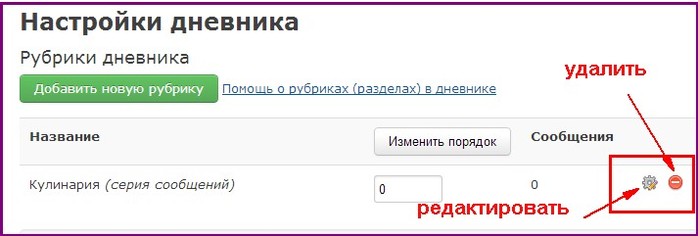
Вот так рубрика выглядит в дневнике. В скобках отображается количество добавленных сообщений

Для чего нужны подрубрики.
Если Вы планируете опубликовать менее 50 кулинарных постов, то подрубрику можно не создавать. Для большого количества постов рекомендую создавать подрубрики. Это нужно для удобной навигации и быстрого доступа к любому сообщению. Для этого и существует опция СЕРИЯ СООБЩЕНИЙ, которую нужно подключить при добавлении подрубрики (см . на второй картинке) Тогда вся информация вложенная в эти разделы будет "как на ладони". Внимание! Подрубрика отобразится в дневнике после добавления сообщения.
Снова идем в настройки или кликаем на слово ДОБАВИТЬ. Прописываем название подрубрики в первой графе, а во второй графе в выпадающем списке выбираем родительскую категорию. Подключаем серию сообщений и..готово!
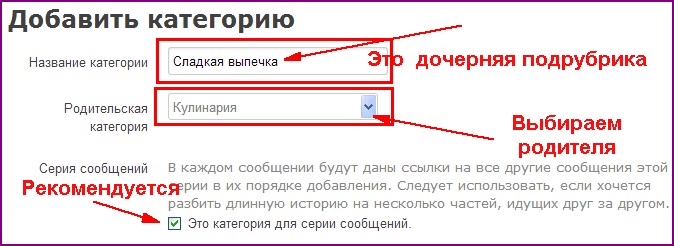
Читайте пост: Как добавить рубрику прямо из редактора при цитировании поста
Допустим, Вы нашли интересный рецепт в интернете . Как опубликовать все это в дневнике и вложить в соответствующую рубрику? Не нужно копировать все содержимое статьи с картинками и целиком вставлять в редактор! Если владелец сайта удалит картинку, то она не будет отображаться у Вас в дневнике и вместо нее все ваши читатели будут лицезреть маленький квадратик.
Сохраните картинку на компьютере
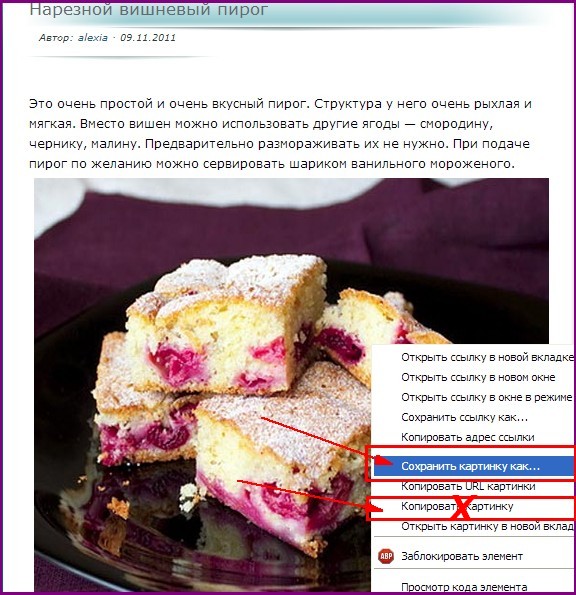
Текст сохраните в блокноте. Выберите только самое необходимое. Блокнот имеет свойство убирать форматирование из текста. ФОРМАТИРОВАНИЕ - это информация о шрифтах: стиль, цвет, жирный(курсив), размер. Можно, конечно, сделать это и в самом редакторе, нажав на значок БРУСОК(а может быть "ластик")

Испытайте все варианты, но вариант с блокнотом мне нравится больше. Быстро и меньше заморочек.
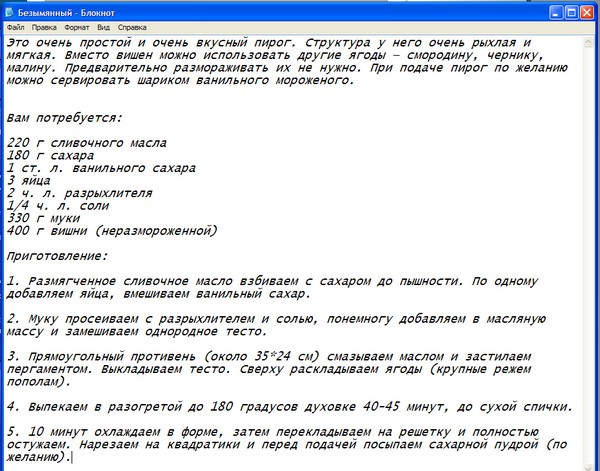
Скопируйте текст и вставьте в редактор
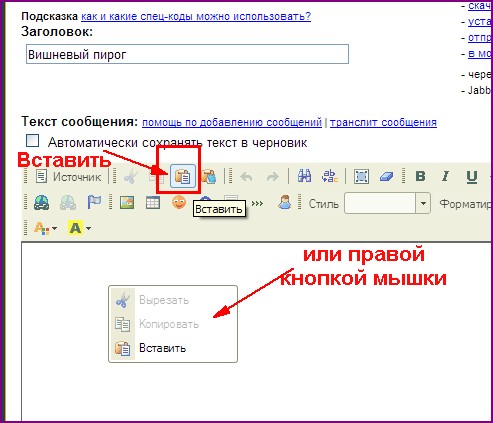
Далее, внизу, кликайте ВЫБРАТЬ ФАЙЛ и установите положение картинки ВНИЗУ, СЛЕВА, СПРАВА. Этот способ загрузки фото - один из вариантов. Загрузить фото и установить его положение в тексте можно через значок ИЗОБРАЖЕНИЕ.
Внимание! Установите значок напротив подрубрики, в родительскую рубрику сообщение добавится автоматически. Очень важный момент! Не забудьте указать ССЫЛКУ на ИСТОЧНИК! Соблюдайте этику в интернете. Иногда копирование запрещено авторами сайтов.
Отправляем сообщение в ЧЕРНОВИК и смотрим ,что получилось.
Редактированием изменяем размер картинки. Кликаем по картинке правой кнопкой мыши
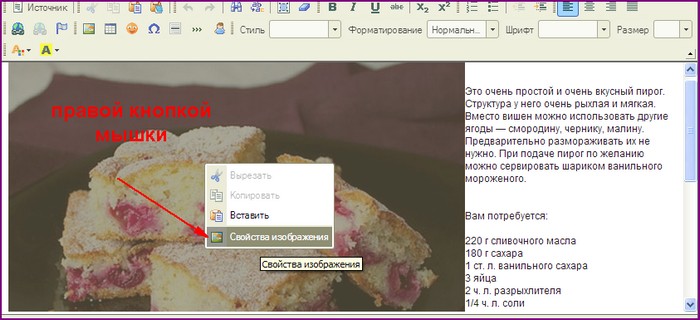
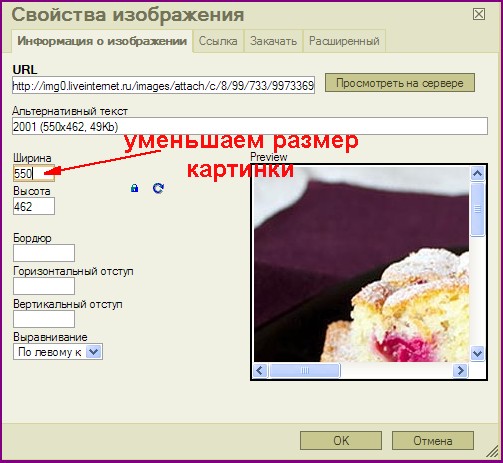
Выделяем текст и изменяем размер шрифта. Внимание!!!! Изменять размеры, стиль и цвет шрифта можно только в том случае, если вы не используете чужую схему. Если вы установили чужую схему выделите весь текст и уберите форматирование , как показано выше. В этом случае текст автоматически обретет нужный вид, согласно установленных настроек, которые определил автор схемы.
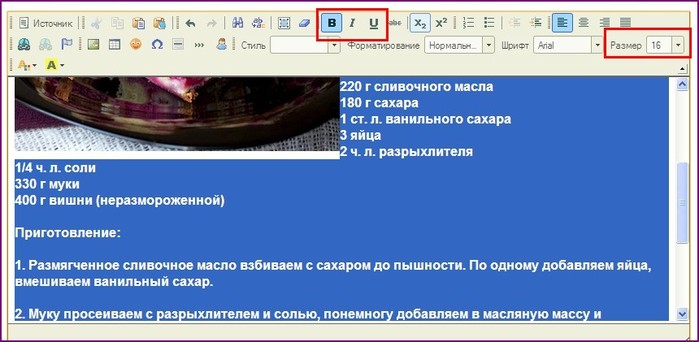
Часть поста можно спрятать.
Устанавливаем курсор в нужном месте и кликаем по значку >>>

Внимание! Если в графе ничего не писать то у Вас получится по умолчанию "ЧИТАТЬ ДАЛЕЕ", Это слово можно заменить, вписав в графу ТЕКСТ ССЫЛКИ другие слова например: ДАЛЕЕ ЕЩЕ КРУЧЕ, СМОТРИ ДАЛЕЕ, СМОТРИ ПОД КАТОМ, ПОДРОБНЕЕ и т.д.

По умолчанию, если оставить графу пустой, в тексте появится вот такой тэг(спецкод)
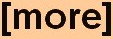
После опубликования тэг не будет виден в развернутом сообщении и появится в общем потоке по ссылке ЗАПИСИ(над аватаром)
Читайте пост Убираем под кат! Как в редакторе ссылку *Читать далее* заменить картинкой
Публикуем сообщение в дневник . Заходим в ЗАПИСИ и смотрим что получилось.
Вот так выглядит профиль с рубрикой и сообщением
Для того,чтобы загрузить ещё несколько изображений воспользуйтесь кнопкой ИЗОБРАЖЕНИЕ или опцией ПАКЕТНАЯ ЗАГРУЗКА
Для самых новеньких! Способы вставки картинок в сообщение дневника + видео урок.
О том,как использовать очень удобное приложение для загрузки множества фотографий читайте здесь Урок для новичков. Как использовать приложение "Я ФОТОГРАФ
А здесь читайте о том, как в черновике дневника можно сделать кулинарную открытку http://nelyager.ru/post300834349/

Серия сообщений "Для новичков ЛИ.РУ.":
Часть 1 - С чего начинать дневник?
Часть 2 - Для самых начинающих лирушников.
...
Часть 32 - Для самых новеньких! Способы вставки картинок в сообщение дневника + видео урок.
Часть 33 - Для тех, кто еще не знает! Глюки или новшество? Как вернуть схему в дневнике?
Часть 34 - Первые шаги для самых новеньких на Ли.ру.Как добавить статью из интернета в дневник . Пошаговая инструкция.
Часть 35 - Наводим порядок в дневнике!Как разложить все сообщения в дневнике по полочкам и другие самые важные рекомендации для новичков!
Часть 36 - Уроки для новичков Лиру.
| Рубрики: | ИНТЕРНЕТ/Для дневника/мои уроки ИНТЕРНЕТ/Полезности.Ли.ру |
| « Пред. запись — К дневнику — След. запись » | Страницы: [1] [Новые] |